最近打算对一个线上HTTP接口做下压力测试,选择JMeter做为压测工具。
关于JMeter
Apache JMeter是Apache组织开发的基于Java的压力测试工具。可以用于对静态的和动态的资源(文件,Servlet,Perl脚本,java 对象,数据库和查询,FTP服务器等等)的性能进行测试。可以用于对服务器、网络或对象模拟繁重的负载来测试它们的强度或分析不同压力类型下的整体性能。你可以使用它做性能的图形分析或在大并发负载测试你的服务器/脚本/对象。
官网:http://jmeter.apache.org/download_jmeter.cgi
环境准备
- 安装Java环境。我机器上的是JAVA1.8版本。
- JMeter下载,我下载的版本为5.2.1,解压后无需安装直接可以使用的。进入bin目录,双击
jmeter.bat即可启动一个CMD窗口和一个GUI界面。
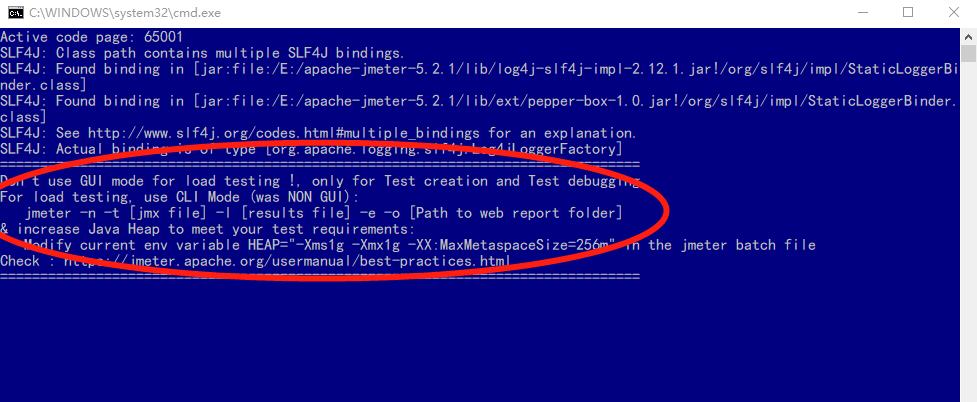
注意图片红圈的警告,意思就是:不要使用GUI运行压力测试,GUI仅用于压力测试的创建和调试;执行压力测试请不要使用GUI。使用下面的命令来执行测试
jmeter -n -t [jmx file] -l [results file] -e -o [Path to web report folder]
并且修改JMeter批处理文件的环境变量:HEAP="-Xms1g -Xmx1g -XX:MaxMetaspaceSize=256m"
测试计划-创建线程组
在测试计划右键 【添加】-->【线程(用户)】-->【线程组】。
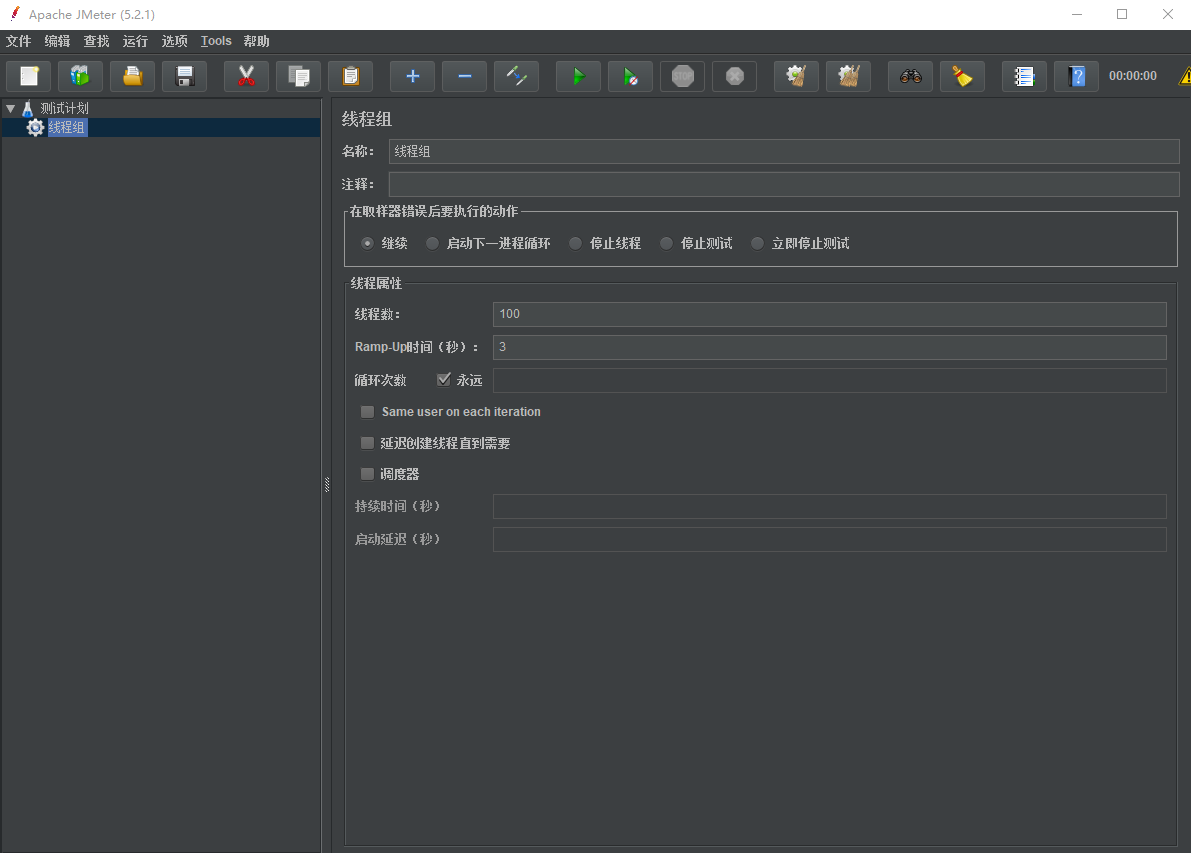
设置线程数=300;Ramp-Up时间=5;循环次数=永远。
这里解释下,
Ramp-Up 默认0,表示如果启动后,300个线程会立即启动执行。设置一个时间后,线程数会分批启动执行。主要是为了保护服务端,不要被瞬间击穿。
循环次数 这里我选择的是永远,不代表真的是永远,这里表示线程会一直执行下去。后续的会设置停止条件。通常这里可以选择持续时间,或者循环几次。
测试计划-设置HTTP请求默认值
在线程组上右键 【添加】-->【配置元件】-->【HTTP请求默认值】。
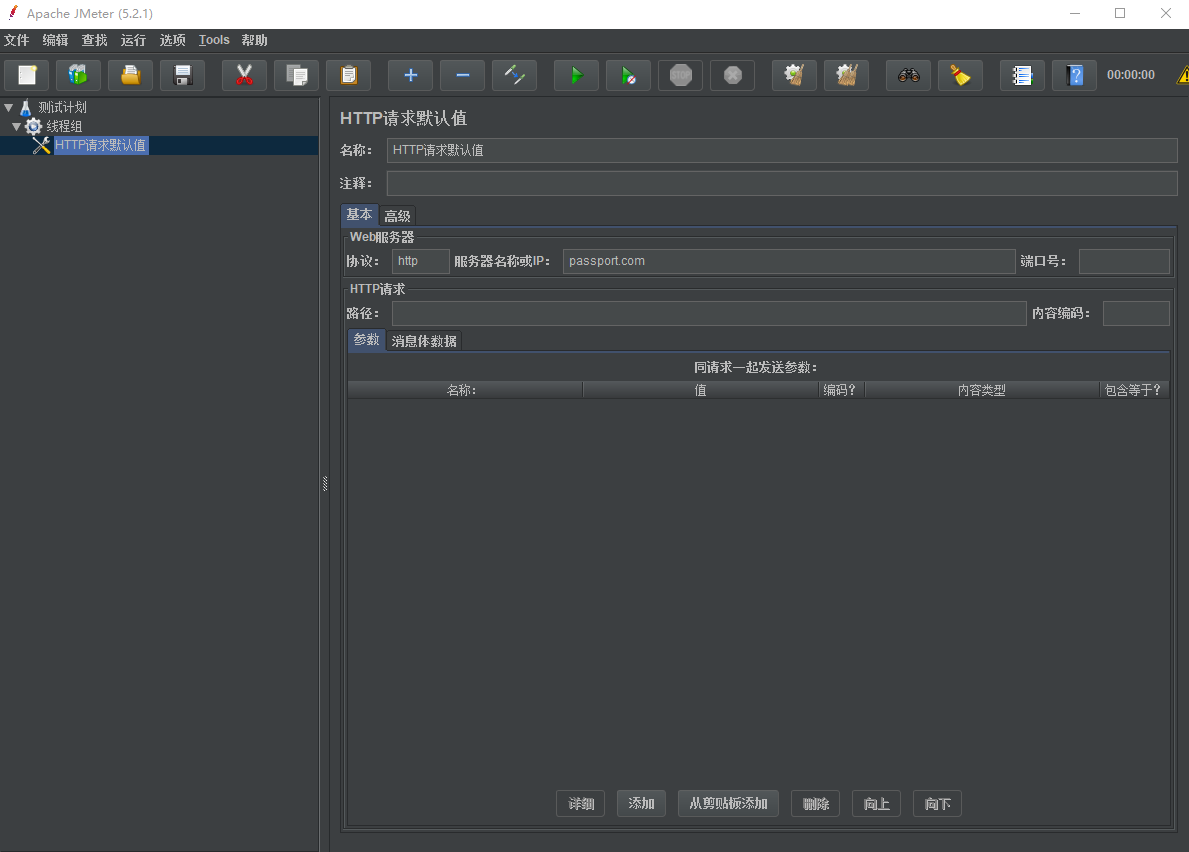
设置协议=http;服务器/IP=你的服务域名/IP地址。
测试计划-创建HTTP请求取样器
在线程组上右键 【添加】-->【取样器】-->【HTTP请求】。
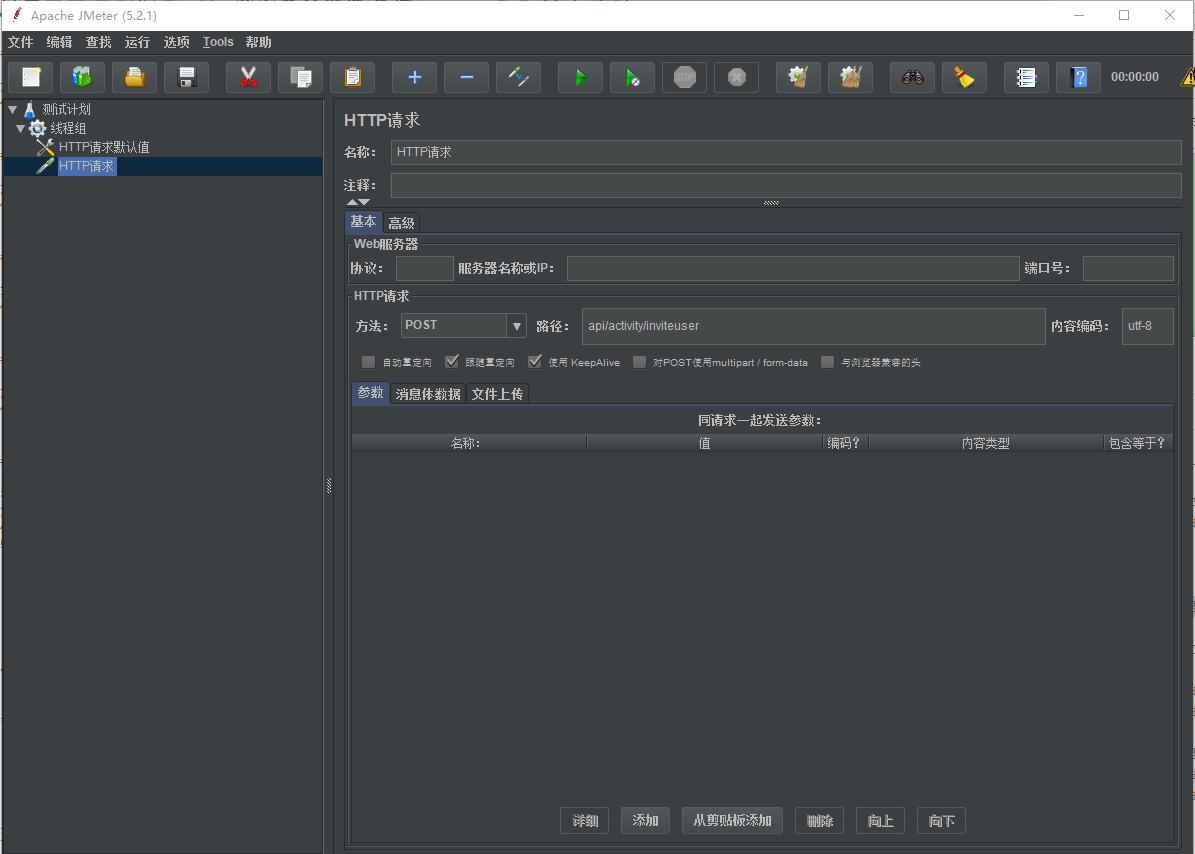
设置HTTP请求 方法=POST;路径=你的服务路径,注意上面已经设置了HTTP默认服务器,所以这里只需要设置相对路径;内容编码=utf-8;
请求参数选择【消息体数据】,输入:
{
"id": "${id}",
"Bid":"${Bid}",
"IP":"${IP}",
"Port":"${Port}",
"UniqueID":"${UniqueID}",
"DomainName":"${DomainName}",
"ProductType":"${ProductType}",
"Version":"${Version}",
"DeviceType":"${DeviceType}"
}
这里我们是Json传输对象,选择动态参数化,所以value是 "${xx}" 格式,会和后面的数据样本对应起来。
测试计划-设置HTTP请求Head
在HTTP请求上右键 【添加】-->【配置元件】-->【HTTP信息头管理器】。

添加接口所需要的Head头,包括接口认证授权等等。这样所有的HTTP请求都会自动添加Head。
测试计划-参数化请求数据
在HTTP请求上右键 【添加】-->【配置元件】-->【CSV数据文件设置】。

这里的文件我们使用的是.txt格式。具体格式如下,对应着上面HTTP请求参数化设置。
id,Bid,IP,Port,UniqueID,DomainName,ProductType,Version,DeviceType
1234567891011123,E35B2798-DBA0-47F3-9194-47CF21F91E32,10.205.11.11,80,10.205.11.11,test.passport.com,test,V2.0,Iphone
1234567891011124,E35B2798-DBA0-47F3-9194-47CF21F91E32,10.205.11.11,80,10.205.11.11,test.passport.com,test,V2.0,Iphone
1234567891011125,E35B2798-DBA0-47F3-9194-47CF21F91E32,10.205.11.11,80,10.205.11.11,test.passport.com,test,V2.0,Iphone
1234567891011126,E35B2798-DBA0-47F3-9194-47CF21F91E32,10.205.11.11,80,10.205.11.11,test.passport.com,test,V2.0,Iphone
1234567891011127,E35B2798-DBA0-47F3-9194-47CF21F91E32,10.205.11.11,80,10.205.11.11,test.passport.com,test,V2.0,Iphone
配置设置:
遇到文件结束符再次循环=False;遇到文件结束符号停止线程=True,限定了线程运行终结条件。线程共享模式=所有现场表示所有线程依次从数据文件中读取每行数据,保证了数据不会重复请求执行。还有其他选择当前线程组、当前线程可以依字面意思理解。
测试计划-设置监听器
在线程组上右键 【添加】-->【监听器】-->【察看观察树】、【聚合报告】。

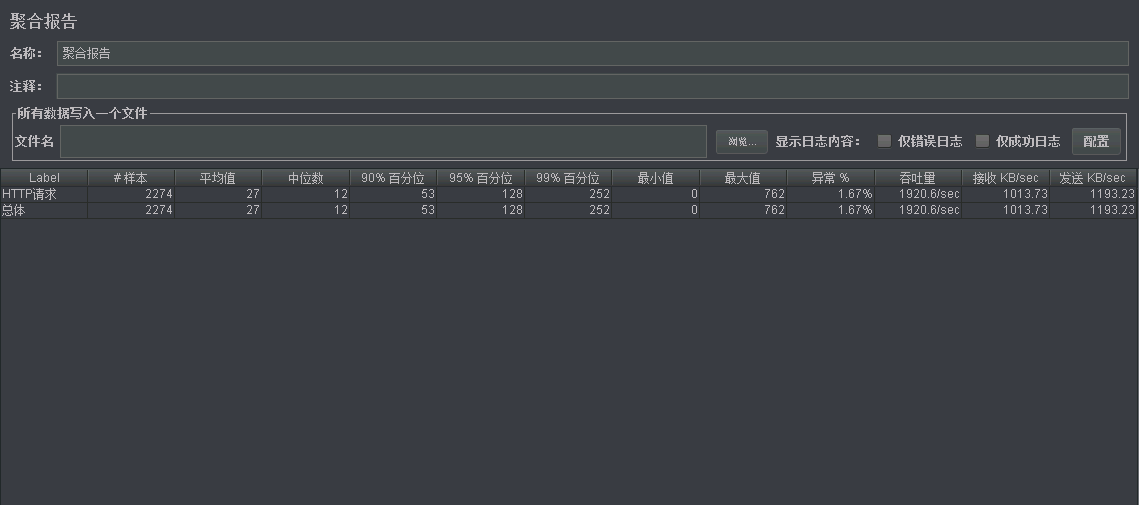
结果树会记录每个请求的执行情况;聚合报告则是对执行结果的分析,一般这个就是我们要的压测结果数据。简单解释下各个字段的意思。
- 样本:压测执行的HTTP请求总数
- 平均值:平均每个HTTP请求耗时,单位毫秒
- 中位数:按执行时间排序,排在中间的请求耗时,单位毫秒。
- 90%百分位:90%的请求耗时不超过该时间
- 95%百分位:95%的请求耗时不超过该时间
- 99%百分位:99%的请求耗时不超过该时间
- 最小值&最大值:请求耗时的最小值和最大值
- 异常%:请求错误的请求数%。这项通常需要特别关注。服务端压力正常是不应该有异常。错误的标准可以在
- 吞吐量:即每秒请求数。这个就是我们要的数据啦~~
- 接收/发送:网络数据统计,单位KB/s
遇到的问题
到这里压测计划完成了,可以保存倒 ***.jmx 文件。拿到生产环境上,将线程数设置倒500运行了一下。
执行命令行
jmeter -n -t MyPlans/QueryInvits.jmx -l Report/query.csv -e -o Report/htmlreport_query
结果发现 异常% 40%,检查请求日志,发现大量的异常:
HTTP请求,Non HTTP response code: java.net.BindException,Non HTTP response message: Address already in use: connect,confirminvitations
请求并没有打到服务端,在压测客户端已经失败了。网上搜查了下,是由于windows端口被耗尽了(默认1024-5000)。有以下几种解决方式:
- 修改操作系统注册表,找到
HKEY_LOCAL_MACHINE\SYSTEM\CurrentControlSet\Services\TCPIP\Parameters,新建 DWORD值,name:MaxUserPort,value:65534(十进制),然后重启系统。 - 将HTTP请求改成短链接(去掉 使用 keepAlive 的勾)。
我这里选择的是第二种方式,并且将线程数也缩小倒300个,再次执行,顺利完成,异常%=0。
分布式压测
到这里,实际还并没有完成所有压测的需求。由于上面的问题,我们知道单机压测的瓶颈实际上在压测客户端,单机并不能模拟大量多线程(用户)来发起大量的并发请求,所以我们还需要多机器分布式来支持压测。
笔者之前采用的是笨笨的手工动分离数据+手动多机执行+手动数据汇总的方式~~~ 其实JMeter也支持该功能。
这里参考:https://www.cnblogs.com/UncleYong/p/10854152.html




 浙公网安备 33010602011771号
浙公网安备 33010602011771号